Page 1
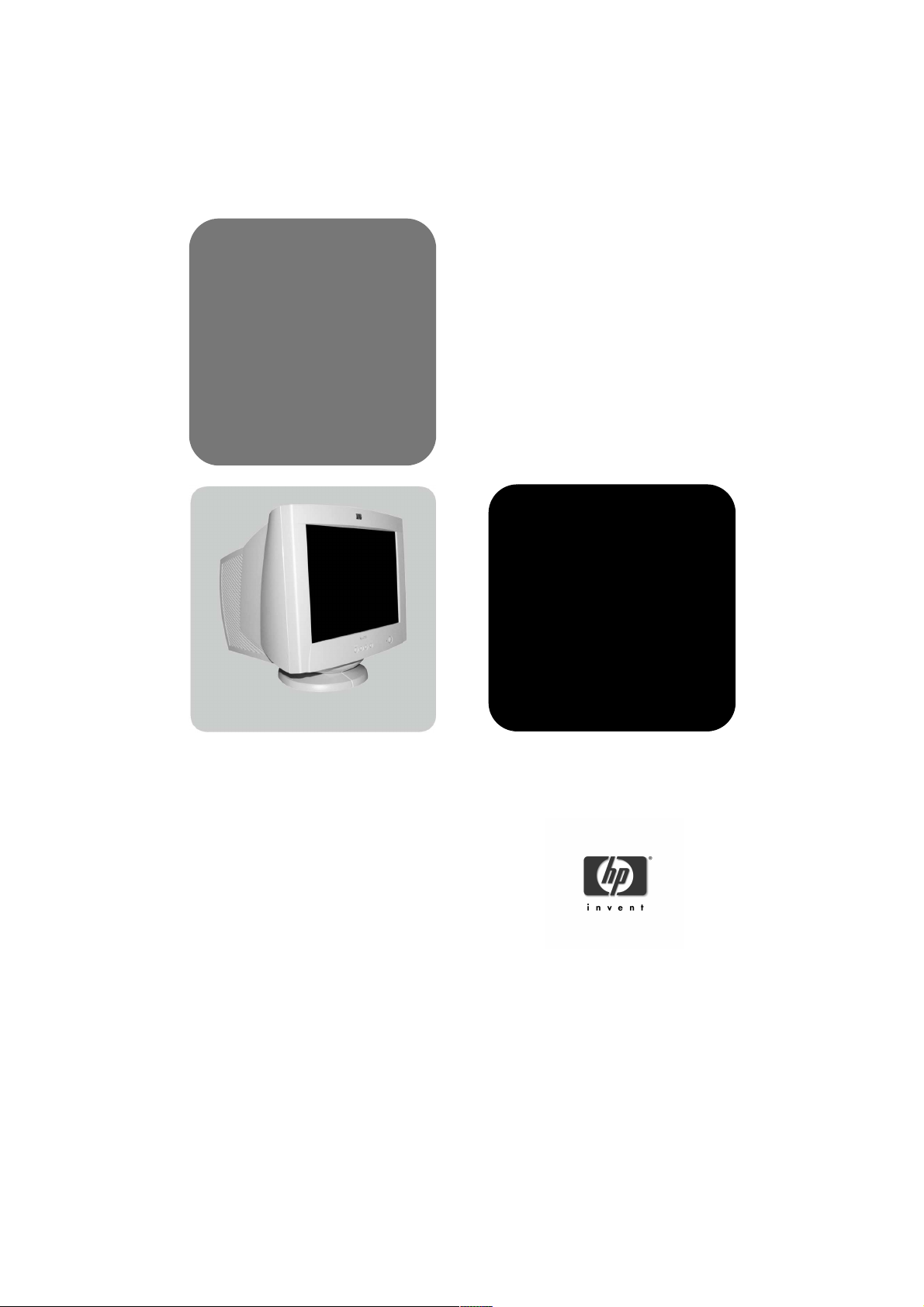
hp p720
d8907
www.hp.com/go/monitorsupport
17-inch color monitor
16-inch viewable image
user’s guide
Page 2
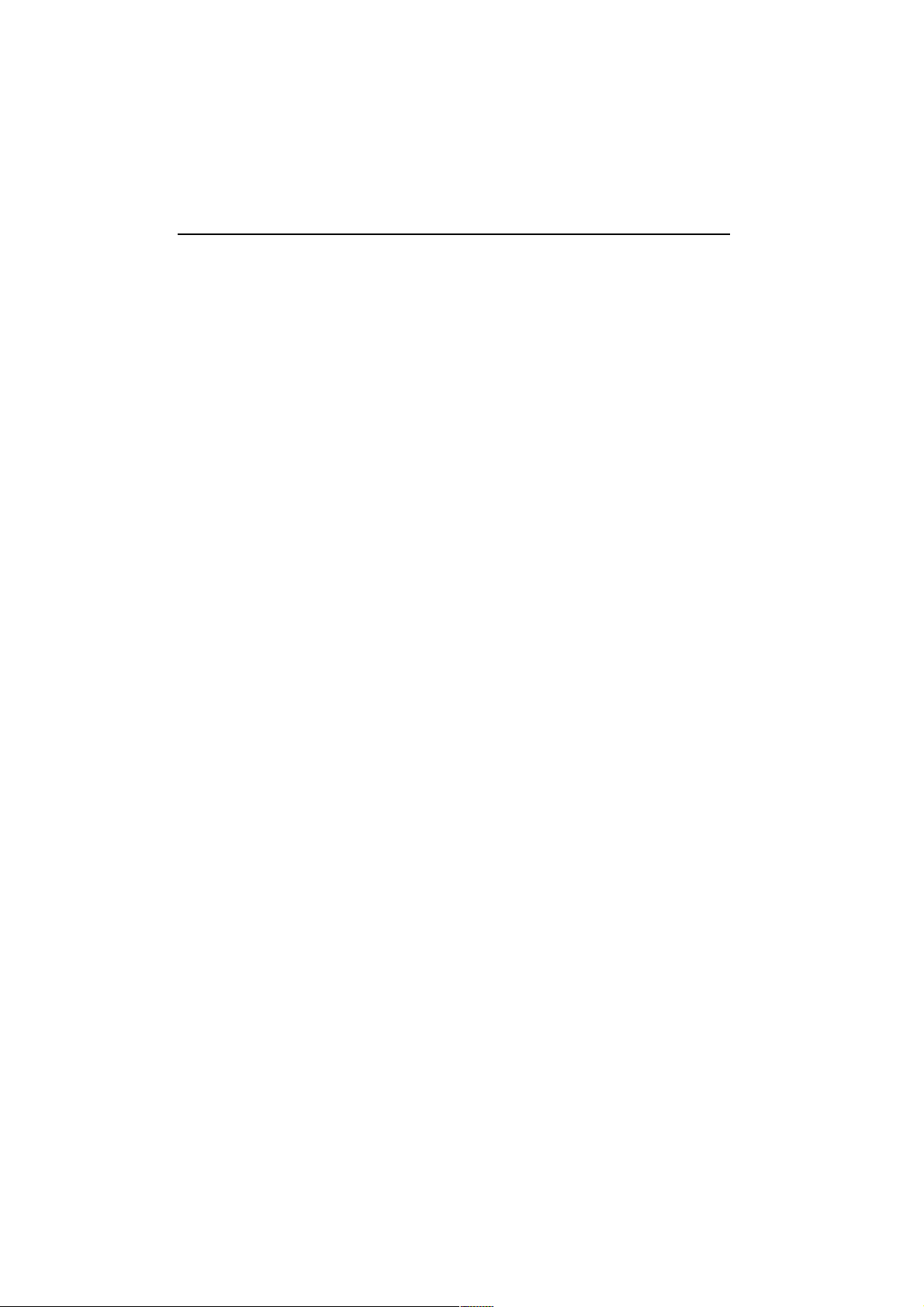
Notice
The information contained in this document is subject to change without notice.
Hewlett-Packard makes no warranty of any kind with regard to this material, including, but not limited to, the implied
warranties of merchantability and fitness for a particular purpose.
Hewlett-Packard shall not be liable for errors contained herein or for incidental or consequential damages in
connection with the furnishing, performance, or use of this material.
Hewlett-Packard assumes no responsibility for the use or reliability of its software on equipment that is not furnished
by Hewlett-Packard.
This document contains proprietary information that is protected by copyright. All rights are reserved. No part of th is
document may be photocopied, reproduced, or translated to another language without the prior written consent of
Hewlett-Packard Company.
Hinweis
Änderungen vorbehalten.
Hewlett-Packard übernimmt keine Haftung für mittelbare oder unmittelbare Schäden im Zusammenhang mit der
Funktionsfähigkeit oder Verwendung dieses Geräts für einen bestimmten Zweck.
Hewlett-Packard haftet nicht für irgendwelche Fehler und mittelbare oder unmittelbare Schäden im Zusammenhang
mit der Lieferung, Funktionsfähigkeit oder Verwendung dieses Geräts.
Hewlett-Packard übernimmt keine Haftung für die Funktionsfähigkeit seiner Software auf Geräten anderer Hersteller.
Die in diesem Dokument beschriebenen Informationen sind geistiges Eigentum von Hewlett-Packard und
urheberrechtlich geschützt. Alle Rechte vorbehalten. Vervielfältigung, Bearbeitung oder Übersetzung dieser
Programme ist eben-falls nur nach vorheriger schriftlicher Genehmigung durch Hewlett-Packard gestattet.
Avertissement
Les informations contenues dans ce document peuvent être modifiées sans préavis.
Hewlett-Packard ne donne aucune garantie de quelque sorte que ce soit concernant cette documentation, notamment,
mais sans que cette liste soit exhaustive, aucune garantie implicite de valeur marchande ou d’adéquation à un usage
particulier.
Hewlett-Packard décline toute responsabilité pour toute erreur contenue dans cette documentation ou tout préjudice
direct ou indirect lié à la fourniture, la réalisation ou l’utilisation de ladite documentation.
Hewlett-Packard n’est pas responsable de l’utilisation ou de la fiabilité de ses logiciels sur des équipements non fournis
par Hewlett-Packard.
Les informations contenues dans ce document sont la propriété de Hewlett-Packard et sont protégées par les lois
relatives au copyright. Tous droits réservés. Aucune partie de ce document ne peut être photocopiée, reproduite ou
traduite dans une autre langue sans l’accord préalable et écrit de Hewlett-Packard Company.
Aviso
La información contenida en este documento está sujeta a modificación sin previo aviso.
Hewlett-Packard no ofrece garantía alguna con respecto a este material, incluyendo, aunque sin limitarse a, las
garantías implícitas de comerciabilidad e idoneidad para fines específicos.
Hewlett-Packard no se hace responsable de los errores que pueda contener este documento ni de los daños
accidentales o circunstanciales derivados del suministro, interpretación o uso de este material.
Hewlett-Packard no asume ninguna responsabilidad por el uso o fiabilidad de su software en equipos que no hayan
sido proporcionados por Hewlett-Packard.
Este documento contiene información propiedad de HP que se encuentra protegida por copyright. Reservados todos
los derechos. Se prohibe la copia, reproducción o traducción a otro idioma de cualquier parte de este documento sin
el consentimiento previo y por escrito de Hewlett-Packard Company.
Avviso
Le informazioni contenute in questo documento sono soggette a modifica senza preavviso.
Hewlett-Packard non rilascia garanzie di alcun tipo su questo materiale, incluse le garanzie implicite di commerciabilità
e idoneità a scopi particolari.
Hewlett-Packard declina ogni responsabilità di eventuali errori contenuti in questo documento e dei danni accidentali
o conseguenti alla fornitura, alle prestazioni o all’uso di questo materiale.
Hewlett-Packard non sarà inoltre ritenuta responsabile dell’affidabilità e dell’uso del proprio software su
apparecchiature di altra marca.
Questo documento contiene informazioni riservate protette da copyright. Tutti i diritti sono riservati. Nessuna parte
di questo documento può essere fotocopiata, riprodotta o tradotta in altra lingua senza consenso scritto di HewlettPackard Company.
Hewlett−Packard France 38053 Grenoble Cedex 9 France © 2001 Hewlett−Packard Company.
Page 3
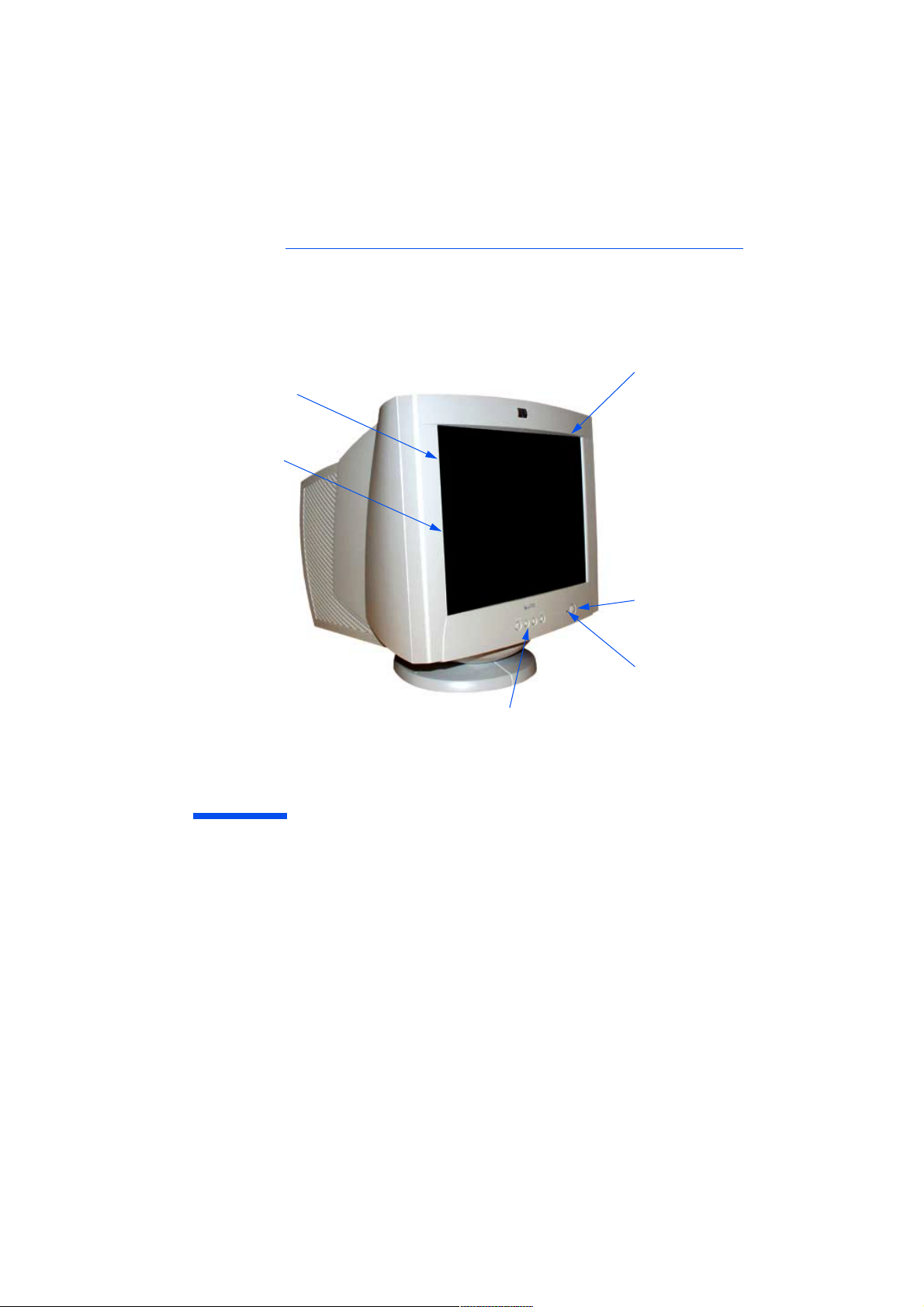
Espacement des points
de 0,25 mm pour des images
haute qualité
Ecran à balayage intégral
permettant de
visualiser
l’image d’un
bord à l’autre
Ecran ultra-plat
Bouton d’alimentation
Voyant d’état
Commandes de réglage de l’image pour
utiliser les menus d’affichage en incrustation
hp p720
d8907
Moniteur couleur 17 pouces
(Affichage 16 pouces)
Guide d’utilisation
Page 4
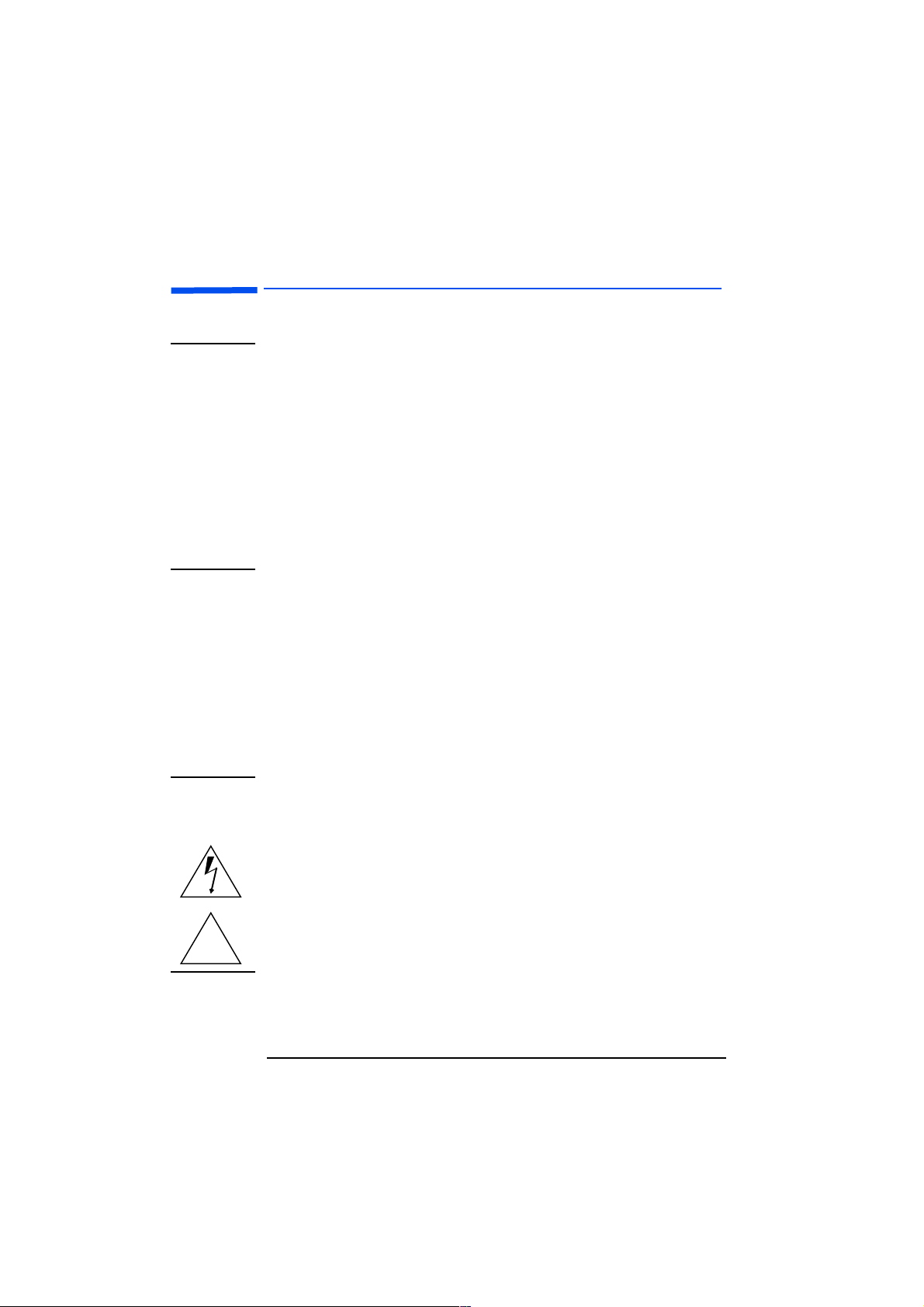
Guide d’utilisation du moniteur HP 17 pouces
Consignes de sécurité importantes
Consignes de sécurité importantes
IMPORTANT Pour votre sécurité, connectez toujours le moniteur à une prise
murale reliée à la terre. Utilisez toujours un cordon d’alimentation
adéquat doté d’une prise de terre, tel que celui fourni avec le
moniteur. Assurez-vous que le câble est conforme aux normes de
sécurité en vigueur. Pour déconnecter totalement le moniteur, retirez
le cordon d’alimentation de la prise secteur. La prise secteur doit
donc être facilement accessible.
Pour éviter un choc électrique, n’ouvrez pas le capot du moniteur.
Aucune pièce du moniteur ne peut être remplacée par l’utilisateur.
L’entretien doit être effectué par du personnel qualifié.
Assurez-vous que le PC est hors tension avant de connecter ou de
déconnecter un périphérique.
Conseils
d’ergonomie
ATTENTION Etant donné le poids du moniteur (indiqué dans les spécifications
!
Merci d’avoir choisi un moniteur HP.
Pour un confort et une productivité optimum, il est important
d’aménager convenablement votre espace de travail et d’utiliser
correctement votre matériel HP. Compte tenu de ces éléments, nous
avons développé des recommandations de configuration et
d’utilisation sur la base de principes d’ergonomie reconnus.
Les conseils d’ergonomie sont disponibles sur le disque dur des
ordinateurs HP ou sur le site Web de HP relatif aux conseils
d’ergonomie, à l’adresse suivante :
http://www.hp.com/ergo/
techniques), il est conseillé de faire appel à une seconde personne
pour le soulever ou le déplacer.
Le symbole composé d’un éclair dans un triangle équilatéral est
destiné à alerter l’utilisateur de la présence de "tensions dangereuses",
non isolées, suffisamment élevées pour causer un risque
d’électrocution.
Le point d’exclamation dans un triangle équilatéral est destiné à
attirer l’attention de l’utilisateur sur les instructions d’utilisation et de
maintenance dans les documents livrés avec le produit.
2 EnglishFrançais
Page 5
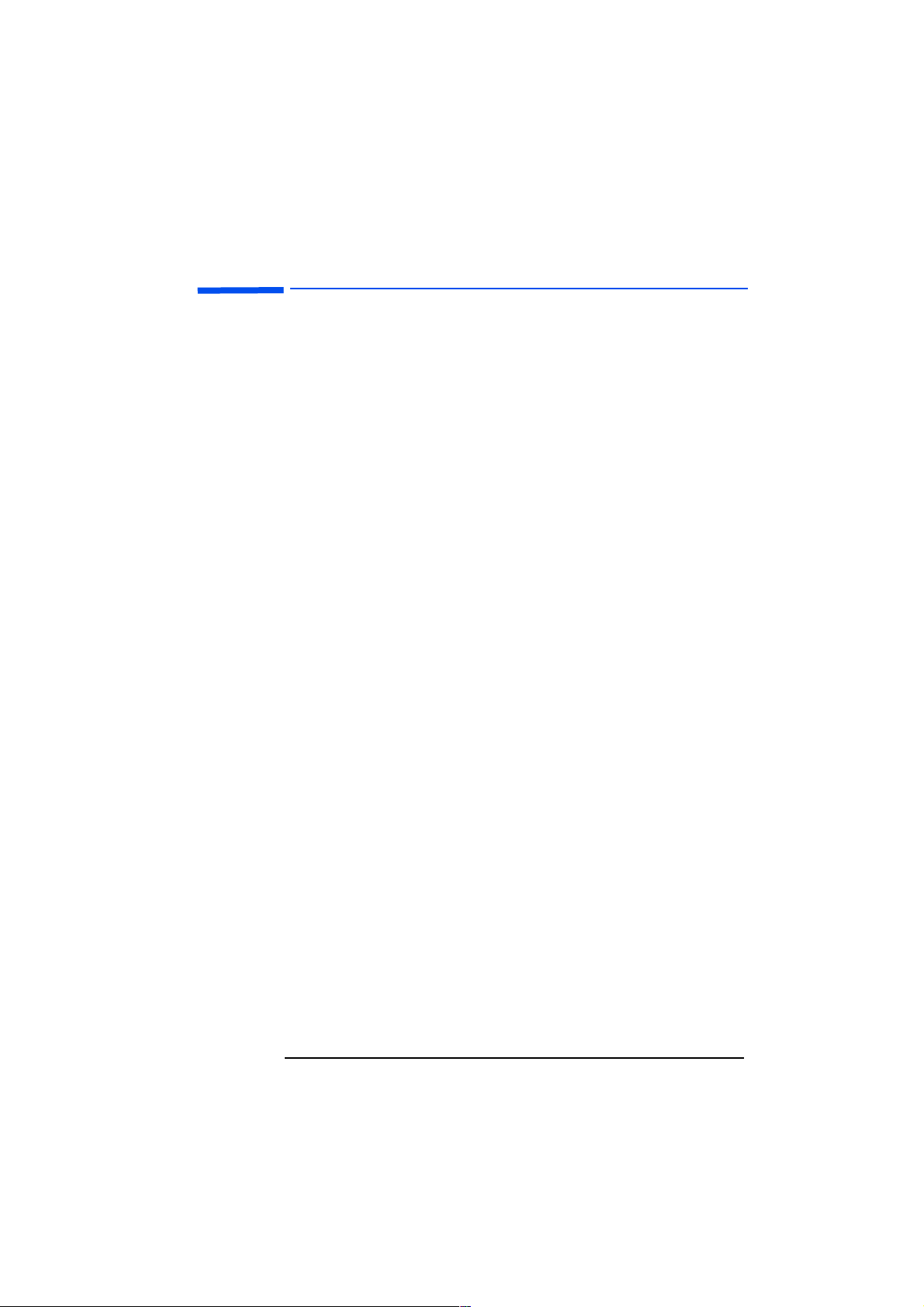
Guide d’utilisation du moniteur couleur HP 17 pouces
Caractéristiques de votre nouveau moniteur
Caractéristiques de votre nouveau moniteur
Votre nouveau moniteur couleur HP dispose d’un écran CRT
17 pouces parfaitement plat (affichage 16 pouces), haute résolution,
multi-synchrone, c’est-à-dire qu’il prend en charge plusieurs modes
vidéo. Il est compatible avec tous les PC Hewlett-Packard.
Votre moniteur couleur HP présente les caractéristiques suivantes :
Ecran 17 pouces parfaitement plat, affichage 16 pouces et
•
espacement des points de 0,25 mm (diagonal) offrant une
excellente résolution graphique. Revêtement anti-reflets afin de
réduire la réflexion.
Prise en charge des modes vidéo jusqu’à 1280 x 1024 avec une
•
fréquence de rafraîchissement de 75 Hz.
Réglage de l’image par menus en incrustation. Commandes de
•
réglage de la couleur et de manipulation de l’image permettant
d’en améliorer la qualité et le positionnement.
Système d’économiseur (norme VESA1) contrôlé par des PC HP
•
équipés de façon adéquate pour une réduction automatique de la
consommation électrique de l’écran. En tant que partenaire
ENERGY STAR², HP garantit que ce produit est conforme aux
recommandations ENERGY STAR en matière d’économie
d’énergie.
Fonction Plug and Play (norme VESA DDC1/2B) qui permet au
•
moniteur d’être identifié par des PC HP disposant de ces fonctions.
Conforme aux normes d’ergonomie ISO 9241-3/-7/-8.
•
Emissions électriques et électrostatiques du moniteur conformes
•
aux spécifications MPRII du Conseil national suédois pour les
mesures et les tests.
Votre moniteur HP est conforme aux recommandations TCO99.
•
(Reportez-vous à la section relative au programme TCO99, à la
page 29).
1. Video Electronics Standards Association
2. Energy STAR est une marque déposée de la United States Environmental Protection Agency
(EPA)
English
Français
3
Page 6
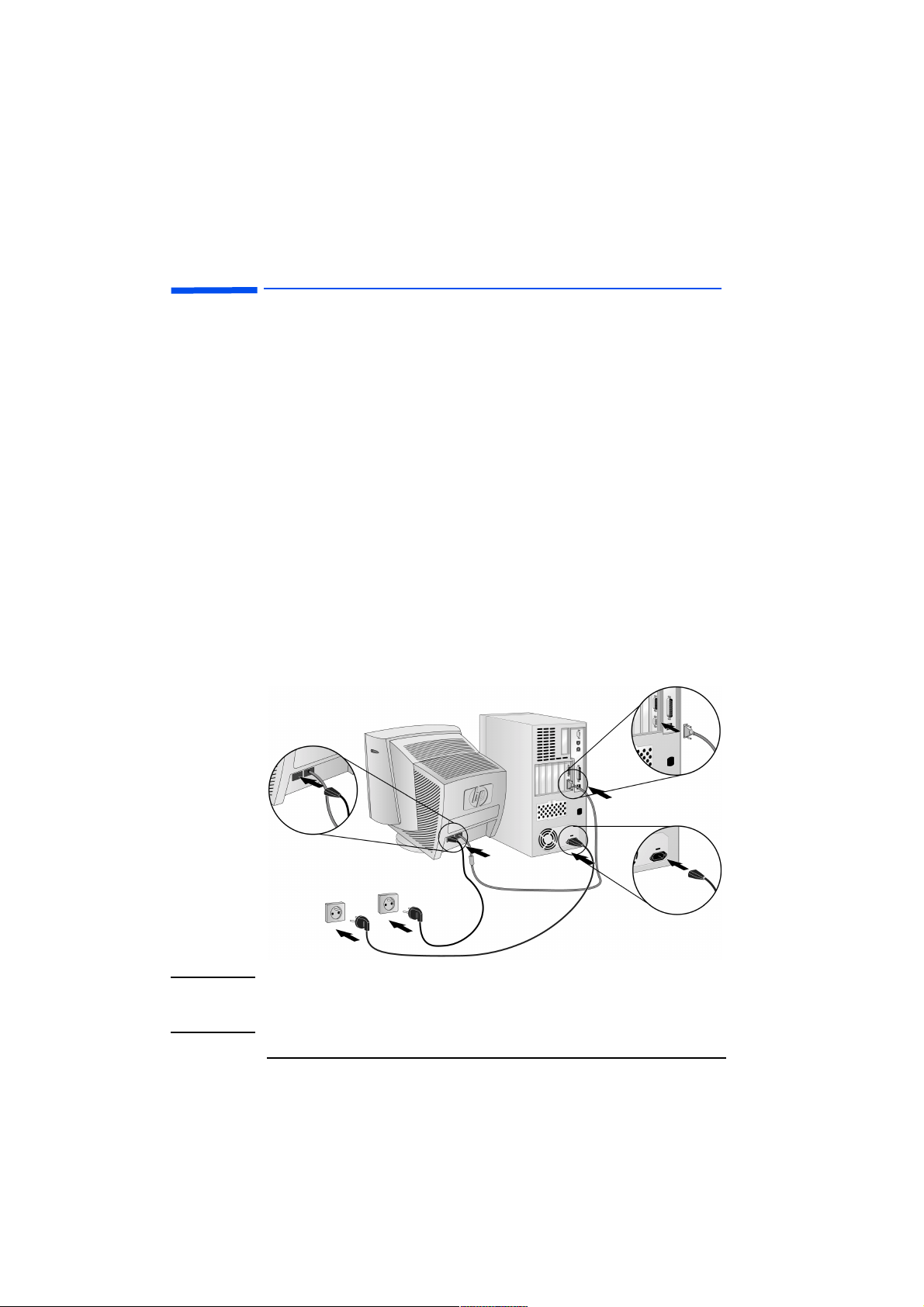
Guide d’utilisation du moniteur HP 17 pouces
Installation du moniteur
Installation du moniteur
Emplacement du moniteur
Placez votre moniteur sur une surface plane et solide. Assurez-vous
que l’environnement d’exploitation n’est ni trop chaud, ni trop
humide, ni soumis à des champs électromagnétiques excessifs causés
notamment par des transformateurs, des moteurs et d’autres
moniteurs.
Connexion des câbles
Avant de procéder à la connexion des câbles, reportez-vous aux
1
consignes de sécurité énumérées au début de ce manuel.
Assurez-vous que l’ordinateur et le moniteur sont hors tension.
2
Connectez le câble vidéo (équipé d’un connecteur à 15 broches) à
3
la prise vidéo de votre ordinateur. Serrez les vis de blocage situées
sur la prise.
Raccordez le cordon d’alimentation au moniteur.
4
Branchez l’autre extrémité du cordon d’alimentation à une prise
5
électrique.
2
1
3
REMARQUE L’emplacement de la prise vidéo de votre PC peut être différent de
celui représenté sur le schéma. Reportez-vous au manuel livré avec
votre ordinateur, le cas échéant.
4 EnglishFrançais
Page 7
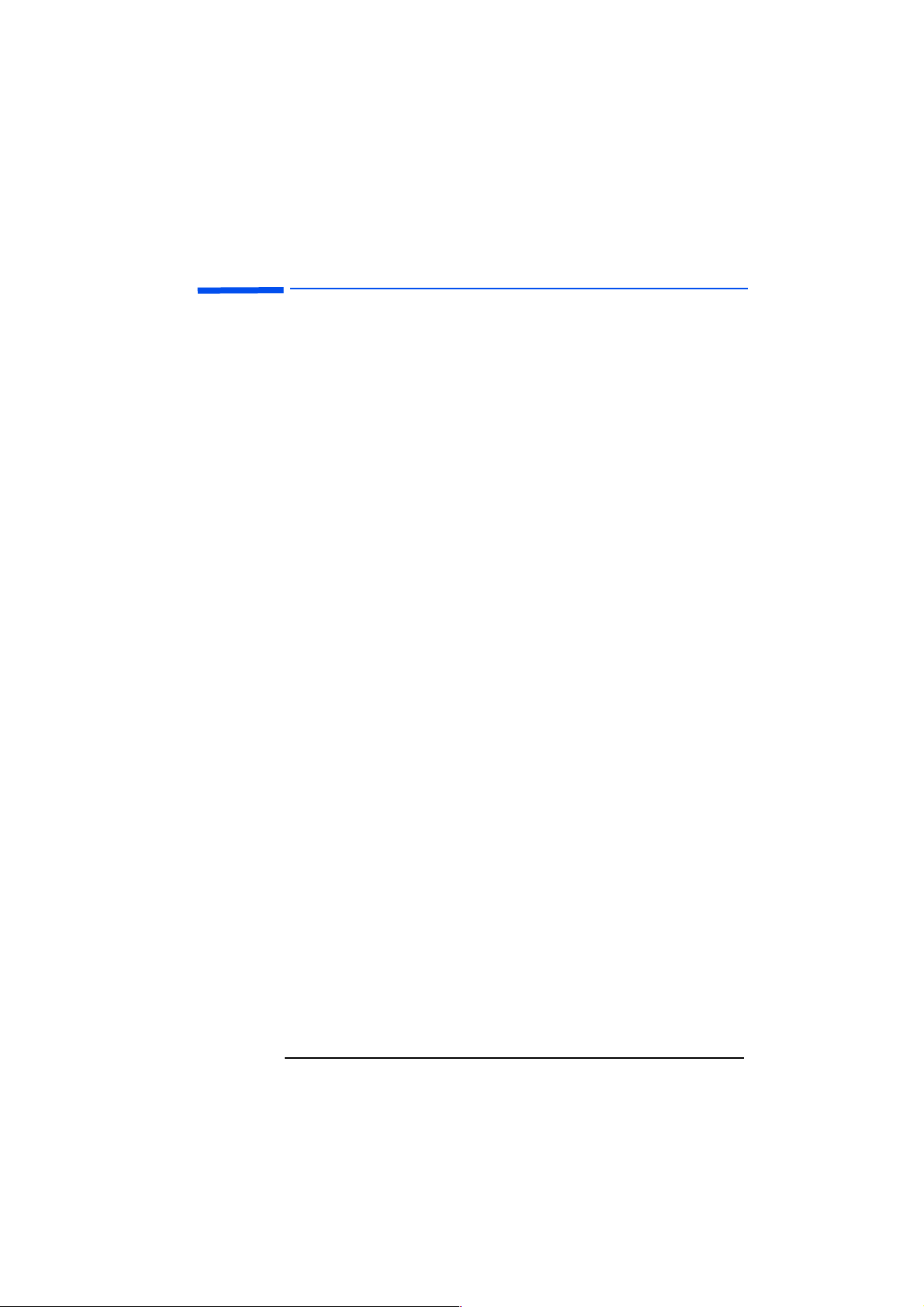
Guide d’utilisation du moniteur couleur HP 17 pouces
Installation des pilotes
Installation des pilotes
Systèmes d’exploitation Windows 95, Windows 98 ou
Windows 2000 :
Pour utiliser la fonction Plug & Play de Windows 95/98/2000,
téléchargez le pilote du moniteur HP depuis le site Web HP suivant :
www.hp.com/go/monitorsupport
Pour installer ce pilote, procédez comme suit :
Utilisateurs de
Windows 95 et
Windows 98
Utilisateurs de
Windows 2000
uniquement
Cliquez sur Démarrer
1
Cliquez deux fois sur Affichage.
2
Cliquez sur l’onglet Paramètres.
3
Cliquez sur Ava nc é. .. et sélectionnez l’onglet Moniteur.
4
Cliquez sur Modifier... pour sélectionner le modèle de moniteur HP
5
que vous utilisez.
Cliquez sur Disquette fournie...
6
Cliquez sur Parcourir... et recherchez le pilote du moniteur HP que
7
vous avez téléchargé sur votre disque dur, puis cliquez sur OK.
Sélectionnez le type de votre moniteur dans la boîte Modèles et
8
cliquez sur OK pour procéder à l’installation du moniteur
sélectionné.
Cliquez sur Démarrer
1
Cliquez deux fois sur Affichage.
2
Cliquez sur l’onglet Paramètres.
3
Cliquez sur Avancés... et sélectionnez l’onglet Ecran.
4
Cliquez sur Propriétés.
5
Cliquez sur l’onglet Pilote.
6
Cliquez sur Mettre à jour le pilote... puis sur Suivant.
7
Sélectionnez l’option Recommandé et cliquez sur Suivant.
8
Cochez la case Emplacement spécifique.
9
Parcourez les répertoires pour trouver le pilote du moniteur HP
10
que vous avez téléchargé sur votre disque dur, puis cliquez sur OK.
Cliquez sur Suivant pour installer le moniteur sélectionné.
11
Ö
Paramètres
Ö
Paramètres
Panneau de configuration.
Ö
Panneau de configuration.
Ö
Français
English
5
Page 8
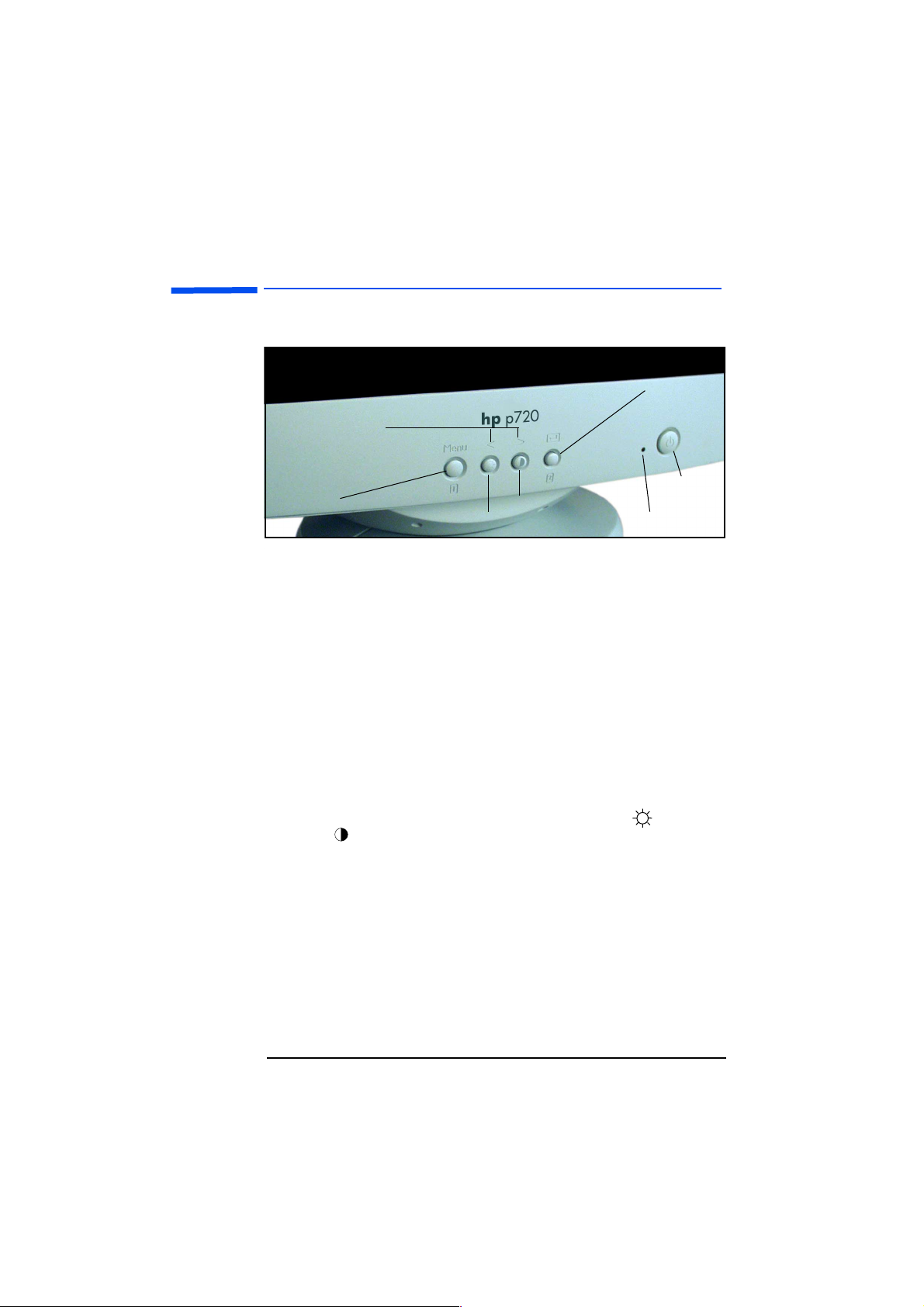
Guide d’utilisation du moniteur HP 17 pouces
Utilisation de votre moniteur
Utilisation de votre moniteur
Bouton Quitter
Boutons de réglage et de
sélection des menus
Bouton
Bouton Menu
Appuyez sur le bouton Menu pour activer l’affichage en
1
Contraste
Luminosité
incrustation (OSD).
Utilisez les boutons de sélection des menus et de réglage pour faire
2
défiler les éléments de menus jusqu’à celui souhaité. Appuyez sur
le bouton Entrée pour sélectionner un élément de menu.
Pour régler les paramètres de l’élément de menu choisi, utilisez les
3
boutons de sélection des menus et de réglage. Vos paramètres sont
automatiquement enregistrés.
Appuyez sur le bouton Quitter pour quitter l’affichage en
4
incrustation.
Reportez-vous au tableau de la page suivante pour une description
des éléments de menu.
d’alimentation
Voyant d’état
Vous pouvez accéder directement au menu luminosité et
contraste en appuyant sur le bouton de réglage représentant
l’icône correspondante.
Pour garantir la pureté des couleurs, votre moniteur est
automatiquement démagnétisé à chaque mise sous tension. Afin de
maintenir la pureté des couleurs, il est conseillé d’éteindre le
moniteur au moins 30 minutes une fois par semaine. Si la fonction de
gestion d’énergie de votre ordinateur fonctionne correctement, il
n’est pas nécessaire de mettre le moniteur hors tension ou sous
tension.
6 EnglishFrançais
Page 9
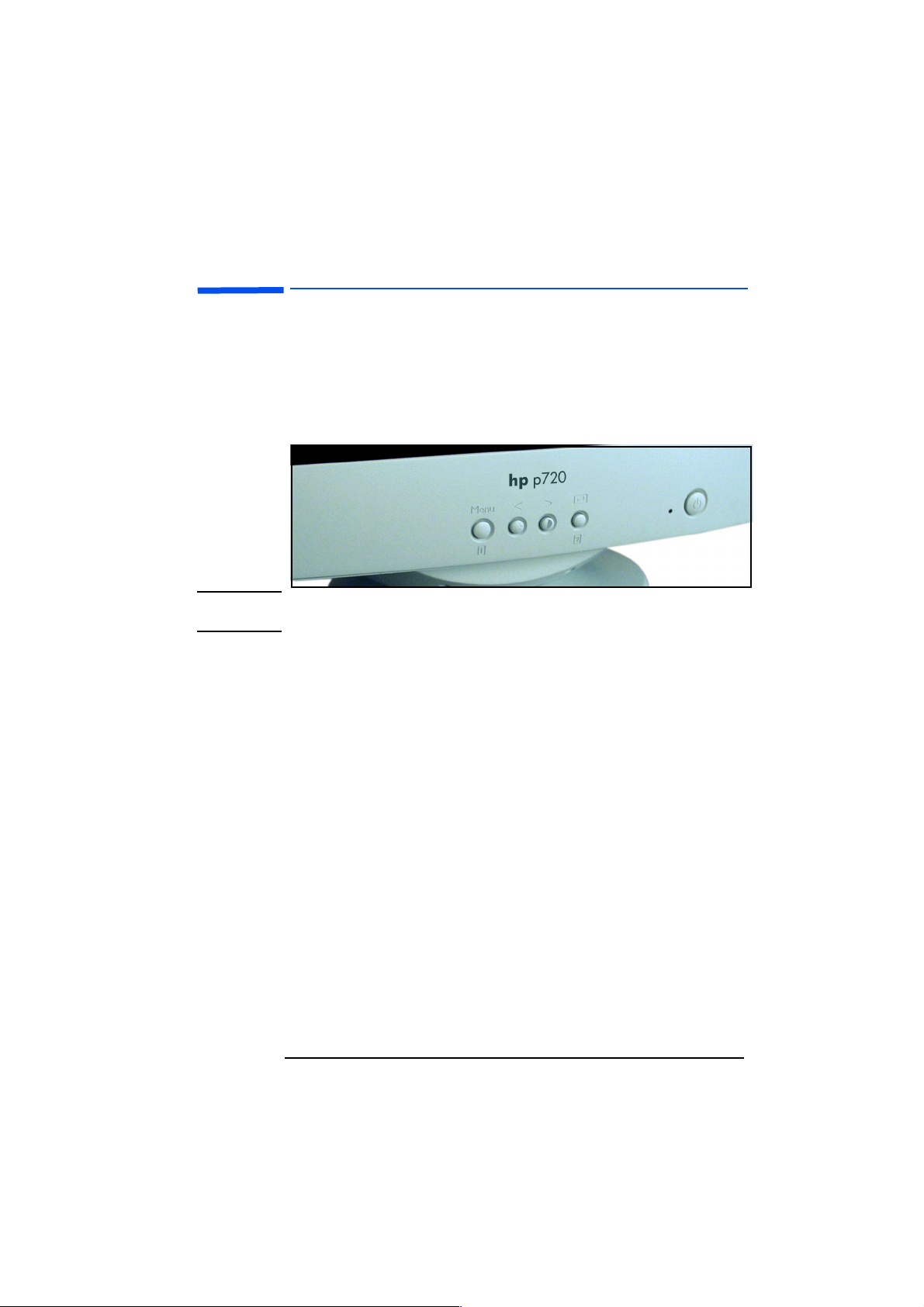
Guide d’utilisation du moniteur couleur HP 17 pouces
Réglage de votre moniteur
Réglage de votre moniteur
Boutons de réglage de l’image
Votre moniteur vous permet de régler facilement l’image affichée.
Ces réglages s’effectuent à l’aide des boutons situés à l’avant du
moniteur. Ces boutons activent le menu en incrustation qui présente
les paramètres du moniteur et permet de les modifier.
REMARQUE Laissez le moniteur se stabiliser pendant 30 minutes au minimum,
avant d’effectuer des réglages de l’image.
Fonctionnalités du menu
Les fonctionnalités du Menu permettent de régler la qualité des
images à l’aide du menu en incrustation de votre moniteur.
Lorsque vous avez modifié un réglage, appuyez sur le bouton Menu
pour revenir au Menu principal, puis appuyez à nouveau sur Menu pour
quitter l’affichage en incrustation.
Français
English
7
Page 10
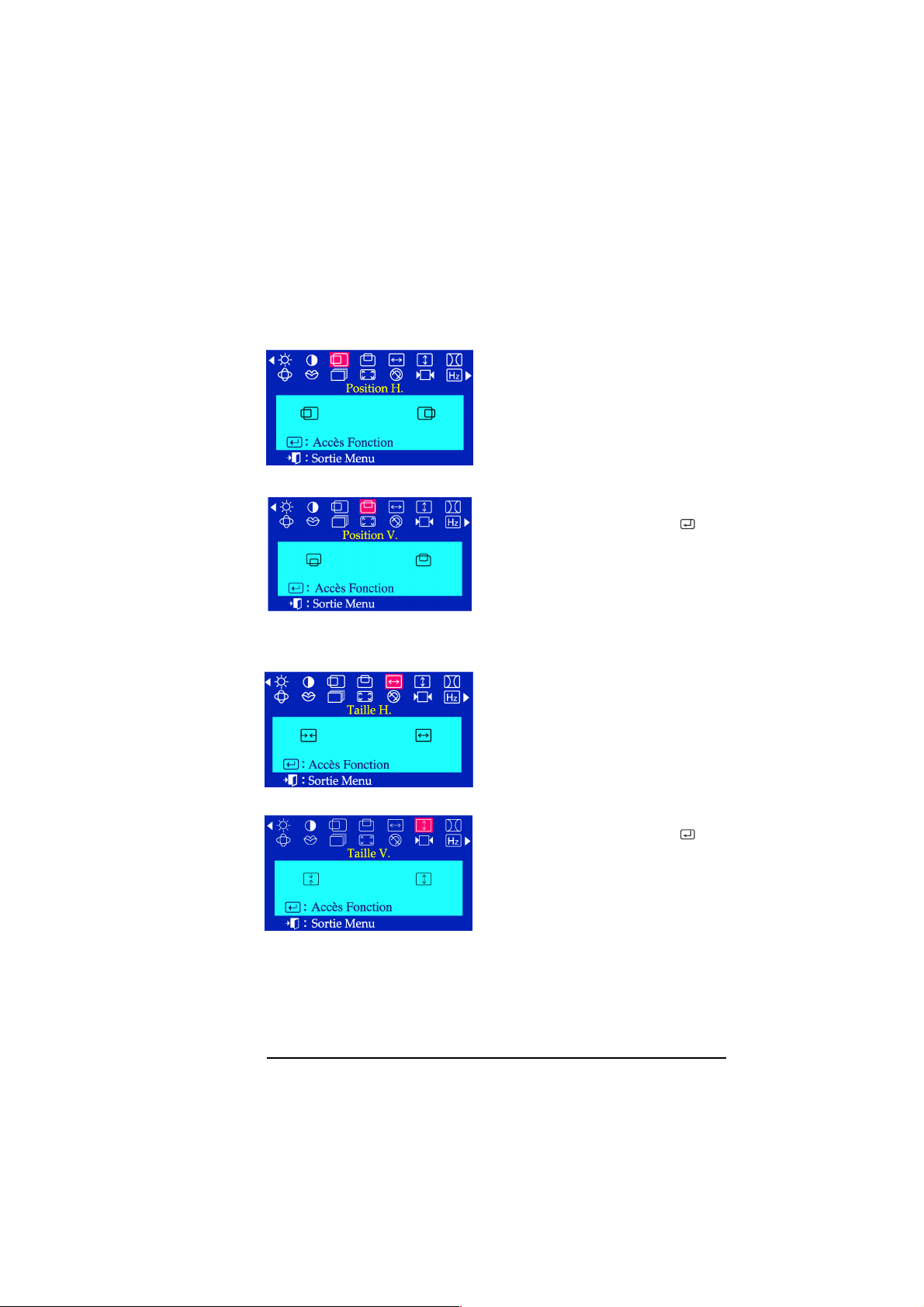
Guide d’utilisation du moniteur HP 17 pouces
Réglage de votre moniteur
POSITION
Position H. Les paramètres de Pos iti on
permettent de modifier le
positionnement de l’image.
Appuyez sur le bouton Menu.
1
Appuyez sur le bouton - ou +
2
pour mettre l’icône Pos iti on
Horizontale (Position H.) ou
Position V.
Position Verticale (Position V.) en
surbrillance.
Appuyez sur le bouton
3
pour afficher le menu de
réglage Position H. ou Posi tion V.
Réglez la position de l’image à
4
l’aide des boutons - et +.
TAILLE
Taille H. Les paramètres de Taille permettent
de modifier la taille de l’image.
Taille V.
8 EnglishFrançais
Appuyez sur le bouton Menu.
1
Appuyez sur le bouton - ou +
2
pour mettre l’icône Taille
Horizontale (Taille H.) ou Taille
Verticale (Taille V.) en
surbrillance.
Appuyez sur le bouton
3
pour afficher le menu de
réglage Taille H. ou Taille V.
Réglez la taille de l’image à
4
l’aide des boutons - et +.
Page 11
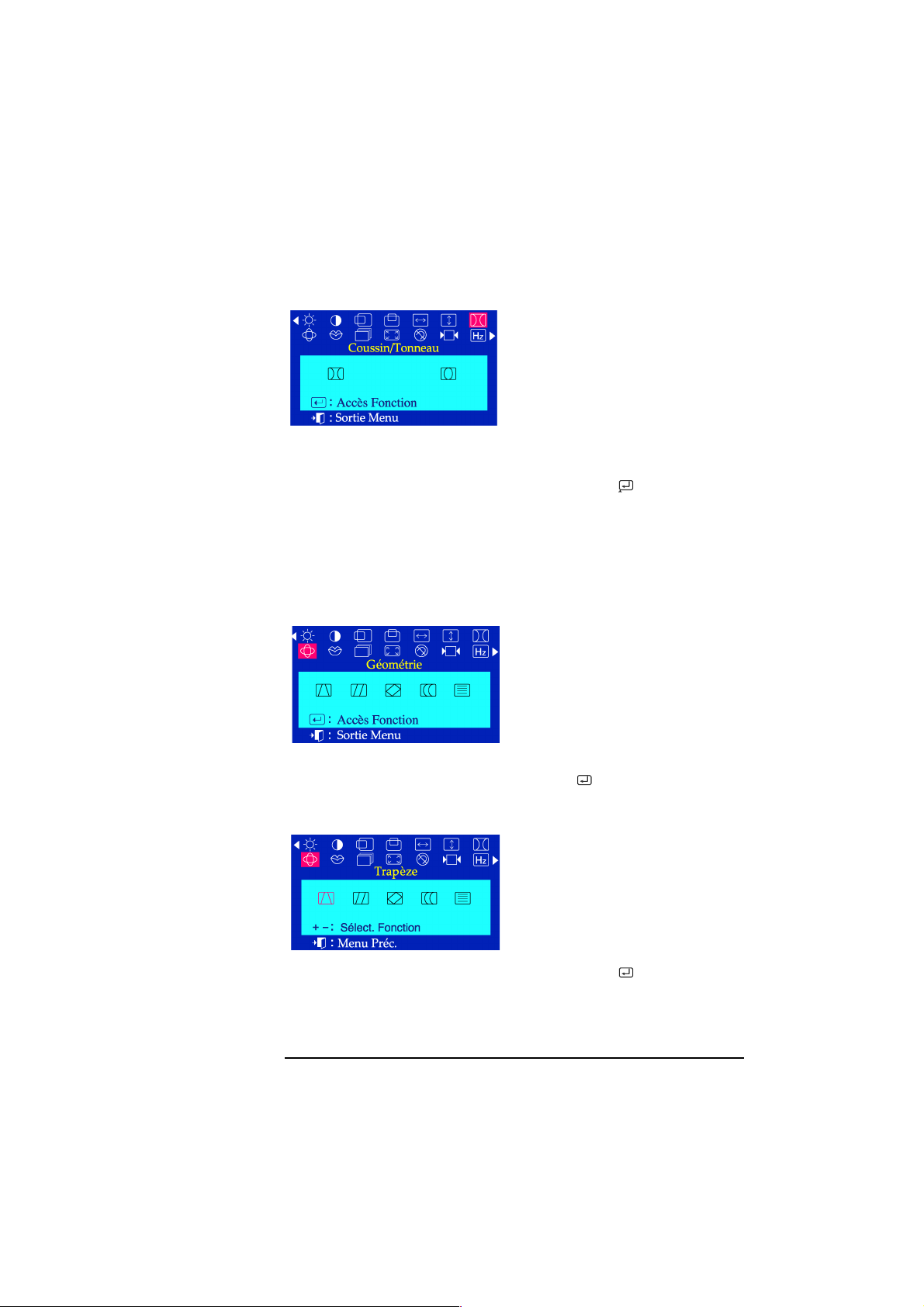
Guide d’utilisation du moniteur couleur HP 17 pouces
Réglage de votre moniteur
COUSSIN/TONNEAU
Le paramètre Coussin/Tonneau
permet de régler les effets de
distorsion lorsque les côtés de
l’image sont incurvés.
Appuyez sur le bouton Menu.
1
Appuyez sur le bouton - ou +
2
pour mettre l’icône
Coussin/Tonneau en
surbrillance, puis appuyez sur
le bouton pour afficher le
menu de réglage
Coussin/Tonneau.
Utilisez les boutons - et + pour
3
élargir ou rétrécir la zone
d’affichage du moniteur.
GEOMETRIE
Le paramètre Géométrie permet
d’accéder aux fonctions suivantes :
Trapèze
Parallélogramme, Rotation
,
Equil. Coussin et Linéarité Verticale
Appuyez sur le bouton Menu.
1
Appuyez sur le bouton - ou +
2
pour mettre l’icône Géométrie
en surbrillance, puis appuyez
sur pour accéder à cette
fonction.
Trapèze Le paramètre Tr a p è z e permet de
régler les effets de trapèze lorsque
le haut ou le bas de l’image est trop
large ou trop étroit.
Dans le menu Géométrie,
1
appuyez sur le bouton - ou +
pour mettre l’icône Trapèze en
surbrillance, puis appuyez sur
le bouton pour afficher le
menu de réglage Tr a p è z e .
Utilisez les boutons - et + pour
2
les réglages de trapèze.
,
.
Français
English
9
Page 12

Guide d’utilisation du moniteur HP 17 pouces
Réglage de votre moniteur
Parallélogramme Le paramètre Parallélogramme
permet de régler les effets de
parallélogramme, lorsque l’image
est inclinée vers la gauche ou vers
la droite.
Dans le menu Géométrie,
1
appuyez sur le bouton - ou +
pour mettre l’icône
Parallélogramme en
surbrillance, puis appuyez sur
le bouton pour afficher le
menu de réglage
Parallélogramme.
Utilisez les boutons - et + pour
2
régler ce paramètre.
Rotation Le paramètre Rotation permet de
régler l’effet de rotation, si l’image
est orientée vers la gauche ou vers
la droite.
Dans le menu Géométrie,
1
appuyez sur le bouton - ou +
pour mettre l’icône Rotation en
surbrillance, puis appuyez sur
le bouton pour afficher le
menu de réglage Rotation.
Utilisez les boutons - et + pour
2
régler la rotation de l’image.
Equil. Coussin Le paramètre Equil. Coussin permet
de régler l’équilibrage lorsque les
côtés de l’image sont incurvés vers
la gauche ou vers la droite.
Dans le menu Géométrie,
1
appuyez sur le bouton - ou +
pour mettre l’icône Equil.
Coussin en surbrillance, puis
appuyez sur le bouton
pour afficher le menu de
réglage Equil. Coussin.
Utilisez les boutons - et + pour
2
régler l’équilibrage.
10 EnglishFrançais
Page 13

Guide d’utilisation du moniteur couleur HP 17 pouces
Réglage de votre moniteur
Linéarité V. Le paramètre Linéarité V. permet de
régler la linéarité lorsque l’image
est compressée en haut ou en bas.
Dans le menu Géométrie,
1
appuyez sur le bouton - ou +
pour mettre l’icône Linéarité V.
en surbrillance, puis appuyez
sur le bouton pour
afficher le menu de réglage
Linéarité V.
Utilisez les boutons - et + pour
2
régler la linéarité verticale.
LANGUE
Le paramètre Langues permet de
modifier la langue du menu. Le
choix de la langue ne concerne que
les OSD et n’a aucun effet sur les
logiciels en cours d’exécution sur
l’ordinateur.
Appuyez sur le bouton Menu.
1
Appuyez sur les boutons
2
- ou + pour mettre l’icône
Langue en surbrillance, puis
appuyez sur le bouton
pour afficher le menu de
sélection Langue.
Utilisez les boutons - et + pour
3
sélectionner la langue que
vous souhaitez utiliser. Vous
pouvez choisir parmi neuf
langues (anglais, français,
portugais, italien, espagnol,
allemand, russe, suédois ou
coréen).
Français
English
11
Page 14

Guide d’utilisation du moniteur HP 17 pouces
Réglage de votre moniteur
FONCTIONS AVANCEES
Le paramètre Fonc. Avancées permet
d’accéder aux paramètres suivants :
Moirage V., Niveau Entrée
Moirage H.
Vidéo
1
2
,
Temp. Couleurs et Demi Teinte
,
Appuyez sur le bouton Menu.
Appuyez sur le bouton - ou +
pour mettre l’icône
Fonc. Avancées en surbrillance,
puis appuyez sur le bouton
pour accéder à cette
fonction.
Moirage H. Le paramètre Moirage Horizontal
(Moirage H.) permet de corriger la
moire horizontale de l’image.
Dans le menu Fonc. Avancées,
1
appuyez sur le bouton - ou +
pour mettre l’icône Moirage H.
en surbrillance, puis appuyez
sur le bouton pour
afficher le menu de réglage
Moirage H.
.
Utilisez les boutons - et + pour
2
régler l’image.
Moirage V. Le paramètre Moirage Vertical
(Moirage V.) permet de corriger la
moire verticale de l’image.
Dans le menu Fonc. Avancées,
1
appuyez sur le bouton - ou +
pour mettre l’icône Moirage V.
en surbrillance, puis appuyez
sur le bouton pour
afficher le menu de réglage
Moirage V.
Utilisez les boutons - et + pour
2
régler l’image.
12 EnglishFrançais
Page 15

Guide d’utilisation du moniteur couleur HP 17 pouces
Réglage de votre moniteur
Niveau Entrée Vidéo Certaines cartes vidéo utilisent des
signaux vidéo supérieurs à 0,7 V qui
rendent l’affichage très brillant. Le
niveau normal utilisé par la plupart
des PC est de 0,7 V. Le Niveau Entrée
Vidéo permet de sélectionner le
niveau le mieux adapté à votre
carte vidéo.
Dans le menu Fonc. Avancées,
1
appuyez sur le bouton - ou +
pour mettre l’icône Niveau
Entrée Vidéo en surbrillance,
puis appuyez sur le bouton
pour afficher le menu de
réglage Niveau Entrée Vidéo.
Utilisez les boutons - et + pour
2
sélectionner 0,7 V ou 1,0 V.
Temp. Couleurs Le paramètre Temp. Couleurs mesure
la "chaleur" des couleurs de l’image.
La plage disponible s’étend de 6500 à 930K.
Ce paramètre vous permet de
régler le contrôle individuel des
couleurs R, V, B.
Dans le menu Fonc. Avancées,
1
appuyez sur le bouton - ou +
pour mettre l’icône Te m p .
Couleurs en surbrillance, puis
appuyez sur le bouton
pour afficher le menu de
réglage Temp. Couleurs.
Utilisez les boutons - et + pour
2
régler la température de
couleur.
Français
English
13
Page 16

Guide d’utilisation du moniteur HP 17 pouces
Réglage de votre moniteur
Demi Teinte Le paramètre Demi Teinte permet de
sélectionner ou de desélectionner
la fonction Demi Teinte.
Dans le menu Fonc. Avancées,
1
appuyez sur le bouton - ou +
pour mettre l’icône Demi Teinte
en surbrillance.
Appuyez sur le bouton
2
pour afficher le menu de
réglage Niveau Entrée Vidéo.
Utilisez les boutons - et + pour
3
activer ou désactiver la fonction
Demi Teinte.
ZOOM
Les paramètres de Zoom permettent
d’agrandir ou de réduire l’affichage
de l’image.
Appuyez sur le bouton Menu.
1
Appuyez sur le bouton - ou +
2
pour mettre l’icône Zoom en
surbrillance, puis appuyez sur
le bouton pour afficher le
menu de réglage Zoom.
14 EnglishFrançais
Utilisez les boutons - ou +
3
pour agrandir ou réduire la
zone d’affichage de l’image.
Page 17

Guide d’utilisation du moniteur couleur HP 17 pouces
Réglage de votre moniteur
DEMAGNETISATION
Le paramètre
Démagnétisation
permet
de supprimer les impuretés de
couleurs générées par les champs
magnétiques. N’utilisez pas la
fonction
Démagnétisation
plus d’une
fois toutes les 30 minutes.
Appuyez sur le bouton
1
Appuyez sur le bouton - ou +
2
Menu
pour mettre l’icône
Démagnétisation
en surbrillance,
puis appuyez sur le bouton
pour exécuter la fonction
Démagnétisation
Le menu de démagnétisation
3
.
s’affiche ensuite.
Après quelques secondes, le
menu principal
Démagnétisation
apparaît à nouveau.
REMARQUE Au cours de la démagnétisation, le moniteur peut
émettre un bourdonnement momentané, les couleurs
de l’image peuvent changer et l’image se distordre
pendant quelques secondes. Ces effets sont normaux.
.
Français
English
15
Page 18

Guide d’utilisation du moniteur HP 17 pouces
Réglage de votre moniteur
RAPPEL
Le paramètre Rappel permet de
rétablir les valeurs d’origine des
paramètres suivants : Position H.,
Position V., Taille, Coussin/Tonneau,
Tr a p è z e , Parallélogramme, Equil.
Coussin, Rotation, Linéarité V., Moirage
H. et Moirage V.
1
2
3
Appuyez sur le bouton Menu.
Appuyez sur le bouton - ou +
pour mettre l’icône Rappel en
surbrillance, puis appuyez sur
le bouton pour afficher le
menu de sélection Rappel.
Utilisez le bouton + pour
sélectionner Oui.
Si vous ne souhaitez pas
rétablir les paramètres du
moniteur, utilisez le bouton pour sélectionner Non.
16 EnglishFrançais
Page 19

Guide d’utilisation du moniteur couleur HP 17 pouces
Réglage de votre moniteur
REMARQUE Si vous avez sélectionné Oui, tous les paramètres
énumérés ci-dessus seront rétablis. Tous les autres
paramètres resteront inchangés.
ATTENTION
Cette opération rétablit toutes les données de la zone de
mémoire utilisateur. Vos réglages personnalisés seront
effacés.
MODE AFFICHAGE
VERROUILLAGE/DEVERROUILLAGE
OSD
Le paramètre Mode Affichage permet
d’afficher les paramètres du
moniteur.
Appuyez sur le bouton Menu.
1
Appuyez sur le bouton - ou +
2
pour mettre l’icône Mode
Affichage en surbrillance.
Le paramètre Ve r r o u O S D permet de
protéger les réglages en verrouillant
les commandes. Vous pouvez
déverrouiller les commandes OSD à
tout moment en suivant la même
procédure.
Maintenez le bouton enfoncé
pendant 10 secondes ou plus pour
verrouiller ou déverrouiller les
commandes.
Français
English
17
Page 20

Guide d’utilisation du moniteur HP 17 pouces
Réglage de votre moniteur
Réduction de la fatigue oculaire
Pour éviter les scintillements et limiter la fatigue visuelle, utilisez la
fréquence de rafraîchissement la plus élevée possible pour la
résolution choisie. Nous vous recommandons d’utiliser la valeur de
85 Hz. La fréquence de rafraîchissement de l’image correspond au
nombre de fois où une image est rafraîchie dans une seconde.
Réduction de la consommation électrique
Si votre PC prend en charge la fonction VESA de gestion d’énergie du
moniteur (disponible sur la plupart des ordinateurs HP), vous pouvez
réduire la consommation d’énergie de votre moniteur. Deux modes
sont disponibles :
Mode Sommeil1 (consommation inférieure à 3 W). Dans ce mode,
•
le voyant situé sur la face avant du moniteur est orange.
Mode Arrêt2 (consommation inférieure à 3 W). Dans ce mode, le
•
voyant situé sur la face avant du moniteur est orange.
Pour régler ces modes d’économie d’énergie, consultez le manuel
livré avec votre ordinateur. Si l’écran n’affiche aucune image, vérifiez
d’abord le voyant de la face avant du moniteur. Il se peut que celui-ci
se trouve en mode d’économie d’énergie.
Modes vidéo pris en charge
Votre moniteur est livré avec les modes vidéo figurant dans le tableau
ci-dessous. Il prend également en charge des modes vidéo
intermédiaires, qui peuvent nécessiter un réglage de l’image à l’aide
du menu en incrustation, accessible par les boutons situés sur le
panneau avant. Tous les modes sont non entrelacés.
MODES D’AFFICHAGE PRE-REGLES EN USINE :
Résolution Taux de rafraîchissement/Hz
640 x 400 70
640 x 480 60, 75, 85
800 x 600 75, 85
1024 x 768 75, 85
1280 x 1024 60, 75
Le mode d’affichage recommandé pour votre moniteur HP est
1024 x 768, avec un taux de rafraîchissement de 85 Hz.
1. Le mode sommeil est activé lorsque la synchronisation verticale est coupée par le contrôleur
vidéo.
2. Le mode arrêt est activé lorsque les synchronisations verticale et horizontale sont coupées
par le contrôleur vidéo.
18 EnglishFrançais
Page 21

Guide d’utilisation du moniteur couleur HP 17 pouces
Dépannage
Dépannage
Lisez la section suivante avant de contacter le service d’assistance.
Moiré
Le moiré est un type d’interférence naturelle qui produit des lignes
ondulées sur votre écran. Elles peuvent apparaître en raison d’une
interférence entre le motif de l’image du signal d’entrée et le motif du
pixel de phosphore du tube cathodique. Reportez-vous à la section
"Moirage H." ou "Moirage V." à la page 12.
Fonction d’autotest du moniteur (STFC)
Votre moniteur fournit une fonction de test automatique vous
permettant de vérifier qu’il fonctionne correctement. Si votre
moniteur et votre PC sont correctement connectés mais l’écran du
moniteur reste noir et la DEL d’alimentation clignote, exécutez le
test automatique du moniteur en suivant les étapes ci-dessous :
Mettez le moniteur et l’ordinateur hors tension.
1
Débranchez le câble vidéo de l’arrière de l’ordinateur.
2
Mettez le moniteur sous tension.
3
Si le moniteur fonctionne correctement, une boîte de dialogue
bleue à bordure rouge s’affiche :
Les trois éléments figurant à l’intérieur sont rouge, vert et bleu. Si
l’un des éléments n’apparaît pas, cela indique la présence d’un
problème lié à votre moniteur. Cette boîte de dialogue apparaît
également en fonctionnement normal si le câble vidéo est
déconnecté ou endommagé.
English
Français
19
Page 22

Guide d’utilisation du moniteur HP 17 pouces
Dépannage
Mettez votre moniteur hors tension et reconnectez le câble vidéo,
4
puis mettez le PC et le moniteur sous tension.
Si l’écran de votre moniteur reste vide après avoir suivi la
procédure précédente, vérifiez votre contrôleur vidéo et votre
système informatique.
Temps de préchauffage
Tous les moniteurs ont besoin d’un certain temps pour atteindre une
température stable lors de la première mise sous tension
quotidienne. De manière à obtenir les paramètres les mieux adaptés,
il est conseillé d’observer un temps de préchauffage d’au moins
30 minutes avant de procéder aux réglages de l’écran.
20 EnglishFrançais
Page 23

Guide d’utilisation du moniteur couleur HP 17 pouces
Dépannage
Avant d’appeler l’assistance Hewlett-Packard, vérifiez les points
suivants :
Pas d’affichage et DEL éteinte :
Vérifiez que le moniteur est sous tension.
•
Vérifiez que le cordon d’alimentation est correctement connecté.
•
Vérifiez que la prise électrique fonctionne.
•
Vérifiez que le moniteur fonctionne sur un autre PC réglé à une
•
résolution prise en charge par le moniteur.
Pas d’affichage et DEL allumée :
Vérifiez que le moniteur n’est pas en mode d’économie d’énergie.
•
Réglez le contraste et la luminosité dans le menu, au moyen des
•
boutons de commande.
Vérifiez que le PC est sous tension.
•
Vérifiez que le câble vidéo ne comporte pas de broches tordues.
•
Assurez-vous que le moniteur fonctionne sur un autre PC réglé à
•
une résolution prise en charge par le moniteur.
Les couleurs ne sont pas parfaites :
Démagnétisez votre moniteur.
•
Eteignez le moniteur pendant 30 minutes, puis remettez-le sous
•
tension.
L’image n’est pas centrée :
Réglez le centrage de l’image dans le menu, à l’aide des boutons de
•
commande.
L’image est floue :
Utilisez la fonction Rappel.
•
Réduisez le contraste dans le menu, à l’aide des boutons de
•
commande.
Réglez la correction de l’effet de moiré sur zéro.
•
English
Français
21
Page 24

Guide d’utilisation du moniteur HP 17 pouces
Spécifications techniques
Spécifications techniques
TUBE IMAGE
INTERFACE
FREQUENCE DE
BALAYAGE
RESOLUTION MAXI.
RESOLUTION
RECOMMANDEE
PRECHAUFFAGE
FREQ. HORLOGE VIDEO
MAXI.
TAILLE DE L’IMAGE
GESTION D’ENERGIE
ALIMENTATION
ENVIRONNEMENT
D’EXPLOITATION
ENVIRONNEMENT DE
STOCKAGE
DIMENSIONS DU
BOITIER
POIDS
SUPPORT ORIENTABLE
Taille Ecran 17 pouces, 16 pouces affichables
Espacement des points 0,25 mm (diagonal)
Ecran Revêtement anti-reflets
Câble vidéo avec connecteur mini D-SUB 15 broches
Horizontale 30 à 85 kHz
Verticale 160 Hz
1024 (75 Hz)
1280
×
1024 x 768 (85 Hz)
30 minutes pour atteindre le niveau de performances optimal
<135 MHz
Taille standard : 312 (L)
Taille maximale : 325 (L)
Sous tension < 85 W (maxi.) DEL verte continue
Mode veille 3 W (maxi.) DEL orange
Mode sommeil 3 W (maxi.) DEL orange
Mode arrêt 3 W (maxi.) DEL orange
Hors tension 0 W DEL éteinte
100 à 240 V c.a., 50/60 Hz (intensité maxi.) 1,4 A
Température 0
Humidité 10 à 80 % HR (sans condensation)
Température -20
Humidité 8 à 85 % HR (sans condensation)
425 (H) x 405 (L) x 429 (P) mm
16,7 kg
Angle d’inclinaison - 5
Angle de pivotement - 45° à 45
×
234 (H) mm
244 (H) mm
×
0,20 mm (horizontal)
et antistatique
C à 40 °C
°
C à +60 °C
°
à 13
°
°
°
22 EnglishFrançais
Page 25

Guide d’utilisation du moniteur couleur HP 17 pouces
Entretien et nettoyage
Entretien et nettoyage
Ne posez rien sur le moniteur. Vous risqueriez en effet d’obstruer la
ventilation et d’endommager votre moniteur. Ne laissez pas de
liquide se répandre sur le moniteur ou à l’intérieur. Pour augmenter
la longévité de votre moniteur et éviter d’endommager le tube image
(par exemple, phosphore grillé dû à l’affichage prolongé de la même
image), il est recommandé :
d’utiliser le système d’économiseur d’écran (sur les PC HP) ou tout
•
autre programme d’économiseur d’écran,
d’éviter de régler les niveaux de contraste et de luminosité à leur
•
maximum pendant des périodes prolongées,
si vous ne disposez pas d’un système de gestion d’énergie ou d’un
•
programme de veille, mettez le moniteur hors tension ou réduisez
le contraste et la luminosité au minimum lorsque vous ne vous
servez pas du moniteur.
Le moniteur est doté d’un revêtement anti-reflets et antistatique.
Pour éviter de l’endommager, nettoyez l’écran avec un chiffon doux
de la façon suivante :
Eteignez le moniteur et retirez la prise secteur (saisissez la prise
1
et non le câble).
Humidifiez un chiffon doux avec la solution de nettoyage et
2
essuyez doucement l’écran. Ne vaporisez pas de détergent
directement sur l’écran, car il pourrait s’introduire dans le
moniteur.
Séchez à l’aide d’un chiffon de coton doux et propre. N’utilisez pas
3
de solutions à base de fluor, d’acides ou d’alcalis.
Informations sur la protection de l’environnement
HP s’est fermement engagé en faveur de l’environnement. Votre
moniteur HP a été conçu dans un souci de respect maximum de
l’environnement.
HP peut également reprendre votre ancien moniteur en fin de vie,
afin de le recycler. HP a mis en place dans plusieurs pays des
programmes de recyclage. Les appareils à recycler sont envoyés dans
les usines de reconditionnement de HP en Europe ou aux Etats-Unis,
qui s’efforcent de réutiliser le maximum de composants. Le reste est
recyclé. Les piles/batteries et autres substances potentiellement
toxiques font l’objet d’un traitement spécial qui les réduit à des
composants non toxiques par procédé chimique. Pour plus de détails
sur les programmes de recyclage HP, contactez votre distributeur ou
le service commercial HP le plus proche.
English
Français
23
Page 26

Guide d’utilisation du moniteur HP 17 pouces
Garantie matérielle
Garantie matérielle
Garantie du matériel HP
GENERALITES
La présente garantie du matériel HP décrit au client les droits de garantie
expresse de la part de Hewlett-Packard, le fabricant.
EN CE QUI CONCERNE LES TRANSACTIONS DE CONSOMMATEURS EN
AUSTRALIE ET EN NOUVELLE-ZELANDE : LES DISPOSITIONS DE LA
PRESENTE GARANTIE, DANS LA LIMITE DE VALIDITE DU DROIT
COMMUN, N’EXCLUENT PAS, NE RESTREIGNENT PAS ET NE
MODIFIENT PAS LES DISPOSITIONS LEGALES PREVUES DANS LE
CADRE DE LA VENTE DE CE PRODUIT ET VIENNENT S’Y AJOUTER.
LES LOIS DE VOTRE PAYS PEUVENT FOURNIR DIFFERENTS DROITS DE
GARANTIE. LE CAS ECHEANT, VOUS POUVEZ OBTENIR PLUS
D’INFORMATIONS AUPRES DE VOTRE DISTRIBUTEUR AGREE OU DE
VOTRE BUREAU COMMERCIAL HP.
GARANTIE REPARATION OU REMPLACEMENT
.
Modèle Période de garantie Services
D8907 3 ans - sauf si choix d’une période
plus courte par l’utilisateur au
moment de l’achat.
1 an Japon : retour en atelier (centre HP
Pendant la période de garantie spécifique indiquée plus haut,
Hewlett-Packard (HP) garantit ce moniteur et ses accessoires contre tout
défaut matériel ou de main-d’œuvre à partir de la date de livraison du produit
à l’utilisateur final.
HP ne garantit pas qu’aucune panne ou erreur ne surviendra sur le
matériel HP.
Tous pays (hors Etats-Unis,
Canada, Europe et Japon) :
maintenance sur site la première
année, puis retour en atelier
(centre HP ou réparateur agréé HP)
les deux années suivantes.
Etats-Unis et Canada uniquement :
retour en atelier (centre HP ou
réparateur agréé HP) pendant trois
ans.
Europe uniquement : intervention
sur site le jour ouvrable suivant
l’appel pendant trois ans
(remplacement).
ou réparateur agréé HP) pendant
un an.
A
B
E
D
24 EnglishFrançais
Page 27

Guide d’utilisation du moniteur couleur HP 17 pouces
Garantie matérielle
Si, pendant la période de garantie, HP ne peut réparer le produit défectueux
dans un délai raisonnable selon les termes de la garantie, vous pourrez
prétendre à un remboursement (correspondant au prix d’achat de votre
produit) au retour de celui-ci chez votre revendeur local ou tout autre
revendeur agréé HP. Sauf autorisation expresse écrite de HP, tous les
composants matériels doivent être retournés avec l’unité centrale afin de
pouvoir prétendre au remboursement. Les logiciels HP sont couverts par la
garantie logicielle limitée HP se trouvant dans le manuel du produit HP. Sauf
mentions explicites, dans les limites autorisées par la loi locale en vigueur, du
matériel peut comporter des pièces d’occasion (équivalentes en performance
aux pièces neuves) ou des pièces ayant fait l’objet d’une première utilisation.
HP peut réparer ou remplacer du matériel (i) par des produits équivalents en
performance aux produits réparés ou remplacés pouvant avoir fait l’objet
d’une première utilisation, ou (ii) par des produits comportant des pièces
d’occasion équivalentes en performance ou par des pièces ayant fait l’objet
d’une première utilisation, ou (iii) par des produits équivalents en
fonctionnement au produit d’origine dont la distribution a cessé.
PREUVE D’ACHAT ET PERIODE DE GARANTIE
Afin de pouvoir bénéficier des services ou de l’assistance pour votre produit
pendant la période de garantie, vous pouvez être invité à présenter la preuve
d’achat du produit afin de déterminer la date de livraison du produit. Si vous
ne l’avez plus, la date d’acquisition ou la date de fabrication (figurant sur le
produit) fera foi comme début de garantie.
LIMITES DE GARANTIE
La garantie ne couvrira pas les défauts résultant des conditions suivantes :
(a) mauvais entretien du matériel par le client ; (b) emploi par le client d’un
logiciel ou d’une interface non fournis par HP ; (c) réparations, entretien,
modifications non autorisés ou emploi impropre ; (d) fonctionnement
au-delà des conditions ambiantes spécifiées pour le produit ; (e) mauvaise
préparation ou maintenance non conforme du site d’exploitation ;
(f) utilisations dépassant les limites de garantie.
HP N’ASSUME AUCUNE GARANTIE DE QUELQUE NATURE QUE CE SOIT
(ECRITE OU ORALE) ET A QUELQUE TITRE QUE CE SOIT EN RAPPORT
AVEC CE PRODUIT.
DANS LES LIMITES DE LA LOI QUI S’APPLIQUE A VOTRE PAYS, TOUTE
GARANTIE IMPLICITE DE VALEUR MARCHANDE ET D’ADAPTATION A
UN USAGE PARTICULIER EST LIMITEE A LA DUREE DE LA PRESENTE
GARANTIE ECRITE.
LIMITES DE RESPONSABILITES ET RECOURS
LES RECOURS DECRITS PRECEDEMMENT CONSTITUENT LES SEULS
RECOURS LEGAUX CONCEDES A L’ACHETEUR. EN AUCUN CAS,
HP NE POURRA ETRE TENU RESPONSABLE DE TOUT DOMMAGE DE
QUELQUE NATURE QUE CE SOIT ET QUELLE QUE SOIT LA
JUSTIFICATION LEGALE INVOQUEE (GARANTIE, CONTRAT,
NEGLIGENCE OU AUTRE).
Les limites de responsabilité précédentes sont invalidées lorsqu’un produit
HP vendu sous cette garantie a été jugé défectueux par un tribunal de la
juridiction compétente et avoir causé directement mort d’homme, des
blessures physiques ou des dommages aux biens d’une personne ; à la
condition toutefois, que la responsabilité de HP en cas de dommages
matériels n’excède pas 50 000 dollars ou le prix d’achat du produit à l’origine
de ces dommages.
Français
English
25
Page 28

Guide d’utilisation du moniteur HP 17 pouces
Informations réglementaires
Informations réglementaires
DECLARATION OF CONFORMITY
according to ISO/IEC Guide 22 and EN 45014
Manufacturer's Name: HP France
Manufacturer's Address: 5, Avenue Raymond Chanas - EYBENS
38053 GRENOBLE CEDEX 09 - FRANCE
Declares, that the product(s):
Product Name: HP 17” CRT Color Monitor
Model Number: D8907** (where * can be any alphanumeric character, including blank)
Conform(s) to the following Product Specifications:
--
Products bearing the CE marking
IEC 61000-3-2:1995 / EN 61000-3-2:1995 + A14
These products comply with the requirements of the following Directives and carry the CE-marking
accordingly: EMC Directive 89/336/EEC and Low Voltage Directive 73/23/EEC, both amended by the
Directive 93/68/EEC.
1)
This device complies with part 15 of the FCC rules. Operation is subject to the following two conditions:
2)
All products sold in the European Economic Area (EEA) bear the CE marking.
SAFETY
International: IEC 60950:1991 + A1 + A2 +A3 +A4 / GB4943-1995
- Europe: EN 60950:1992 + A1 + A2 +A3 +A4 + A11
ELECTRO MAGNETIC COMPATIBILITY
CISPR22:1997 / EN55022:1998 Class B
-
- CISPR24:1997 /
- IEC 61000-3-3:1994 / EN 61000-3-3:1995
- GB9254-1998
- FCC Title 47 CFR, Part 15 class B
- ICES-003, Issue 3
- VCCI-B
- AS/NZ 3548:1995
(1) This device may not cause harmful interference, and
(2) This device must accept any interference received, including interference that may cause
undesired operation.
EN55024:1998
2)
also comply with:
1)
Grenoble, Didier CABARET
June 2001 Quality Manager
For Compliance Information ONLY, contact:
USA contact: Hewlett-Packard Company, Corporate Product Regulations Manager, 3000 Hanover
Street, Palo Alto, CA 94304. (Phone (650) 857-1501).
26 EnglishFrançais
Page 29

Guide d’utilisation du moniteur couleur HP 17 pouces
Informations réglementaires
Notice for the USA: FCC Class B Statement
FEDERAL COMMUNICATIONS COMMISSION RADIO FREQUENCY INTERFERENCE
STATEMENT WARNING:
This equipment has been tested and found to comply with the limits for a Class B
digital device, pursuant to Part 15 of the FCC Rules. These limits are designed to
provide reasonable protection against harmful interference in a residential installation.
This equipment generates, uses, and can radiate radio frequency energy and, if not
installed and used in accordance with the instructions, may cause harmful interference
to radio communications. However, there is no guarantee that interference will not
occur in a particular installation. If this equipment does cause harmful interference to
radio or television reception, which can be determined by turning the equipment off
and on, the user is encouraged to correct the interference by one or more of the
following measures:
•
Reorient or relocate the receiving antenna.
•
Increase the distance between the equipment and the receiver.
•
Connect the equipment to an outlet on a different circuit to the one the receiver is
connected to.
•
Consult your dealer or an experienced radio/TV technician for help.H
Hewlett-Packard's FCC Compliance Tests were conducted using HP-supported
peripheral devices and HP shielded cables, such as those you receive with your
system. Changes or modifications not expressly approved by Hewlett-Packard could
void the user's authority to operate the equipment.
Notice for Canada
This Class "B" digital apparatus complies with all requirements of the Canadian
Interference-Causing Equipment Regulations (ICES.003).
Cet appareil numérique de la Classe B est conforme à toutes les exigences du
règlement sur le matériel brouilleur du Canada (NMB - 003).
Emission de rayons X
Ce produit émet des rayons X en fonctionnement, mais ne présente aucun risque pour
l’utilisateur car il est conforme aux réglementations sanitaires en vigueur, telles que le
Radiation Act of Germany en Allemagne et le Radiation Control for Health and Safety
Act aux Etats-Unis. Les radiations émises par ce produit sont inférieures à
0,1 mR/heure (1 uSv/heure) à une distance de 10 centimètres de la surface du tube à
rayons cathodiques (CRT). Le niveau des radiations dépend principalement des
caractéristiques du CRT et des circuits haute et basse tension associés. Des réglages
particulièrement précis ont été effectués sur les composants internes pour assurer une
sécurité d’exploitation optimale. Tout réglage interne doit être impérativement
effectué par des techniciens qualifiés. Le tube image doit être remplacé par un CRT
identique uniquement.
Safety Warning for USA
If the power cord is not supplied with your monitor, select the proper power cord
according to your national electric specifications.
USA: use a UL listed SVT detachable power cord.
English
Français
27
Page 30

Guide d’utilisation du moniteur HP 17 pouces
Informations réglementaires
Notice for Japan
Notice for Germany
Hinweis für Deutschland: Geräuschemission
Lärmangabe nach Maschinenlärmverordnung - 3 GSGV
(Deutschland)
LpA < 70db am Arbeitsplatz normaler Betrieb nach EN27779:
11.92
Notice for Korea
28 EnglishFrançais
Page 31

Guide d’utilisation du moniteur couleur HP 17 pouces
Informations réglementaires
TCO 99
Congratulations! You have just purchased a TCO'99 approved and labelled product!
Your choice has provided you with a product developed for professional use. Your
purchase has also contributed to reducing the burden on the environment and also to
the further development of environmentally adapted electronics products.
Why do we have environmentally labelled computers?
In many countries, environmental labelling has become an established method for
encouraging the adaptation of goods and services to the environment. The main
problem, as far as computers and other electronics equipment are concerned, is that
environmentally harmful substances are used both in the products and during their
manufacture. Since it is not so far possible to satisfactorily recycle the majority of
electronics equipment, most of these potentially damaging substances sooner or later
enter nature.
There are also other characteristics of a computer, such as energy consumption levels,
that are important from the viewpoints of both the work (internal) and natural
(external) environments. Since all methods of electricity generation have a negative
effect on the environment (e.g. acidic and climate-influencing emissions, radioactive
waste), it is vital to save energy. Electronics equipment in offices is often left running
continuously and thereby consumes a lot of energy.
What does labelling involve?
This product meets the requirements for the TCO'99 scheme which provides for
international and environmental labelling of personal computers. The labelling scheme
was developed as a joint effort by the TCO (The Swedish Confederation of
Professional Employees), Svenska Naturskyddsforeningen (The Swedish Society for
Nature Conservation) and Statens Energimyndighet (The Swedish National Energy
Administration).
Approval requirements cover a wide range of issues: environment, ergonomics,
usability, emission of electric and magnetic fields, energy consumption and electrical
and fire safety.
The environmental demands impose restrictions on the presence and use of heavy
metals, brominated and chlorinated flame retardants, CFCs (freons) and chlorinated
solvents, among other things. The product must be prepared for recycling and the
manufacturer is obliged to have an environmental policy which must be adhered to in
each country where the company implements its operational policy.
The energy requirements include a demand that the computer and/or display, after a
certain period of inactivity, shall reduce its power consumption to a lower level in one
or more stages. The length of time to reactivate the computer shall be reasonable for
the user.
Labelled products must meet strict environmental demands, for example, in respect of
the reduction of electric and magnetic fields, physical and visual ergonomics and good
usability.
Français
English
29
Page 32

Guide d’utilisation du moniteur HP 17 pouces
Informations réglementaires
Below you will find a brief summary of the environmental requirements met by this
product. The complete environmental criteria document may be ordered from:
TCO Development
SE-114 94 Stockholm, Sweden
Fax: +46 8 782 92 07
Email (Internet): development@tco.se
Current information regarding TCO'99 approved and labelled products may also be
obtained via the Internet, using the address: http://www.tco-info.com/
Environmental requirements
Flame retardants
Flame retardants are present in printed circuit boards, cables, wires, casings and
housings. Their purpose is to prevent, or at least to delay the spread of fire. Up to 30%
of the plastic in a computer casing can consist of flame retardant substances. Most
flame retardants contain bromine or chloride, and those flame retardants are
chemically related to another group of environmental toxins, PCBs. Both the flame
retardants containing bromine or chloride and the PCBs are suspected of giving rise to
severe health effects, including reproductive damage in fish-eating birds and
mammals, due to the bio-accumulative
in human blood and researchers fear that disturbances in foetus development may
occur.
The relevant TCO'99 demand requires that plastic components weighing more than 25
grams must not contain flame retardants with organically bound bromine or chlorine.
Flame retardants are allowed in the printed circuit boards since no substitutes are
available.
Cadmium
Cadmium is present in rechargeable batteries and in the colour-generating layers of
certain computer displays. Cadmium damages the nervous system and is toxic in high
doses. The relevant TCO'99 requirement states that batteries, the colour-generating
layers of display screens and the electrical or electronics components must not contain
any cadmium.
Mercury
Mercury is sometimes found in batteries, relays and switches. It damages the nervous
system and is toxic in high doses. The relevant TCO'99 requirement states that
batteries may not contain any mercury. It also demands that mercury is not present in
any of the electrical or electronics components associated with the labelled unit.
CFCs (freons)
The relevant TCO'99 requirement states that neither CFCs nor HCFCs may be used
during the manufacture and assembly of the product. CFCs (freons) are sometimes
used for washing printed circuit boards. CFCs break down ozone and thereby damage
the ozone layer in the stratosphere, causing increased reception on earth of ultraviolet
light with e.g. increased risks of skin cancer (malignant melanoma) as a consequence.
Lead
Lead can be found in picture tubes, display screens, solders and capacitors. Lead
damages the nervous system and in higher doses, causes lead poisoning. The relevant
TCO´99 requirement permits the inclusion of lead since no replacement has yet been
developed.
2
2
2
1
processes. Flame retardants have been found
1. Bio-accumulative is defined as substances which accumulate within living organisms
2. Lead, Cadmium and Mercury are heavy metals which are Bio-accumulative.
30 EnglishFrançais
Page 33

Page 34

